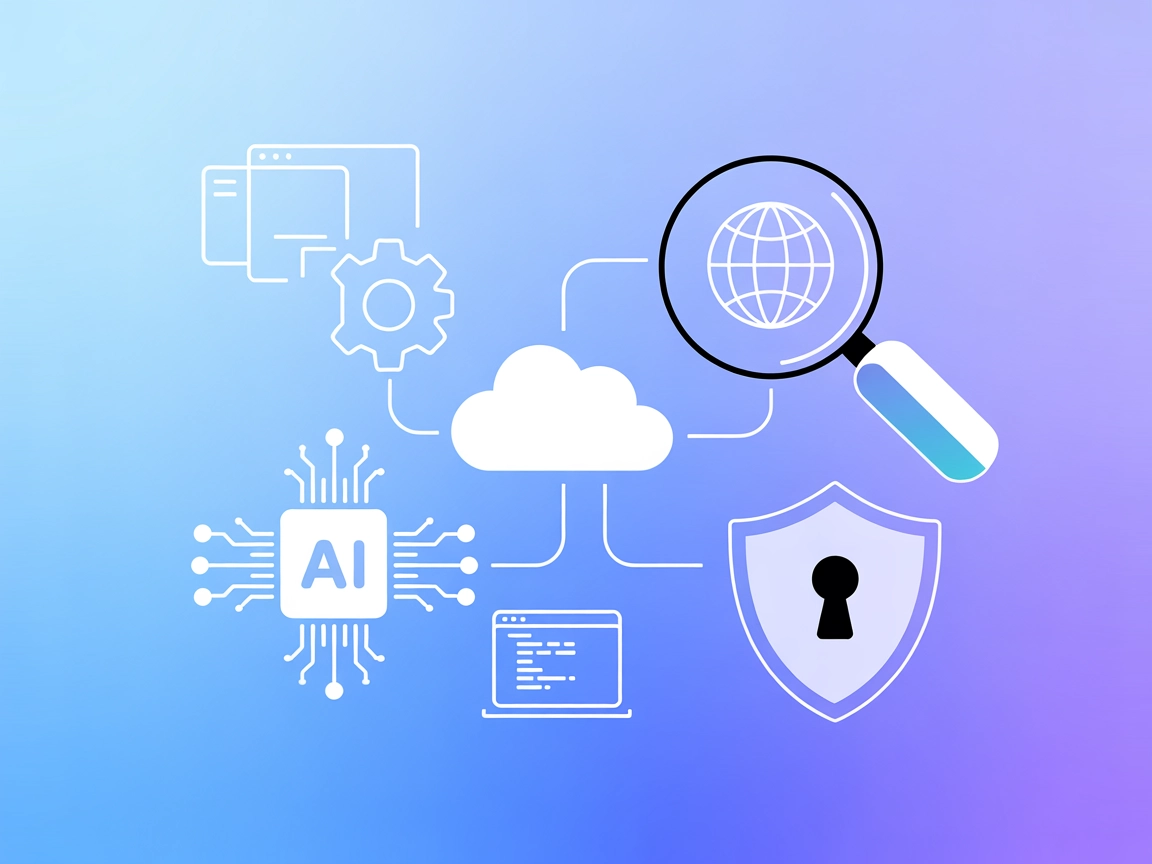Model Context Protocol (MCP) Server
Model Context Protocol (MCP) Server forbinder AI-assistenter med eksterne datakilder, API'er og tjenester, hvilket muliggør strømlinet integration af komplekse ...

Forbind dine AI-agenter til eksterne data, API’er og filer med Hyperbrowser MCP Server, og opnå klogere og mere kontekstbevidst automatisering i FlowHunt.
FlowHunt giver et ekstra sikkerhedslag mellem dine interne systemer og AI-værktøjer, hvilket giver dig granulær kontrol over hvilke værktøjer der er tilgængelige fra dine MCP-servere. MCP-servere hostet i vores infrastruktur kan problemfrit integreres med FlowHunts chatbot samt populære AI-platforme som ChatGPT, Claude og forskellige AI-editorer.
Hyperbrowser MCP (Model Context Protocol) Server er designet til at forbinde AI-assistenter med eksterne datakilder, API’er og tjenester, hvilket effektiviserer udvikleres arbejdsgange. Som MCP-serverimplementering for Hyperbrowser muliggør den problemfri adgang til databaser, filer og eksterne API’er og giver udviklere og AI-agenter mulighed for at hente, håndtere og handle på virkelige data i deres applikationer. Ved at integrere med Hyperbrowser-økosystemet muliggør denne server opgaver som at forespørge databaser, håndtere filer eller udløse beregninger og forbedrer dermed kapabiliteten for AI-drevne værktøjer og arbejdsgange. Dens fleksible arkitektur gør det nemt at implementere og integrere, hvilket gør den til et værdifuldt aktiv for alle, der ønsker at bygge smartere, kontekstbevidste AI-applikationer.
Ingen information om prompt-skabeloner er tilgængelig i repositoriet.
Ingen specifikke ressourcer er angivet i den tilgængelige repository-information.
Ingen eksplicitte værktøjsdefinitioner er angivet i de tilgængelige repository-filer eller dokumentation.
Ingen specifikke anvendelsestilfælde er beskrevet i repositoriet.
config.json).mcpServers med et JSON-udsnit.Eksempel på JSON-konfiguration:
{
"mcpServers": {
"hyperbrowser-mcp": {
"command": "npx",
"args": ["@hyperbrowserai/mcp@latest"]
}
}
}
Eksempel på JSON-konfiguration:
{
"mcpServers": {
"hyperbrowser-mcp": {
"command": "npx",
"args": ["@hyperbrowserai/mcp@latest"]
}
}
}
Eksempel på JSON-konfiguration:
{
"mcpServers": {
"hyperbrowser-mcp": {
"command": "npx",
"args": ["@hyperbrowserai/mcp@latest"]
}
}
}
mcpServers.Eksempel på JSON-konfiguration:
{
"mcpServers": {
"hyperbrowser-mcp": {
"command": "npx",
"args": ["@hyperbrowserai/mcp@latest"]
}
}
}
Sikring af API-nøgler ved brug af miljøvariabler For at håndtere API-nøgler sikkert, brug miljøvariabler i din konfiguration.
Eksempel på konfiguration:
{
"mcpServers": {
"hyperbrowser-mcp": {
"command": "npx",
"args": ["@hyperbrowserai/mcp@latest"],
"env": {
"API_KEY": "${API_KEY}"
},
"inputs": {
"apiKey": "${API_KEY}"
}
}
}
}
Bemærk: Erstat
API_KEYmed den faktiske miljøvariabel, der indeholder din sikre nøgle.
Brug af MCP i FlowHunt
For at integrere MCP-servere i din FlowHunt-arbejdsgang skal du starte med at tilføje MCP-komponenten til dit flow og forbinde den til din AI-agent:
Klik på MCP-komponenten for at åbne konfigurationspanelet. Indsæt dine MCP-serverdetaljer i systemets MCP-konfigurationssektion ved at bruge dette JSON-format:
{
"hyperbrowser-mcp": {
"transport": "streamable_http",
"url": "https://yourmcpserver.example/pathtothemcp/url"
}
}
Når det er konfigureret, kan AI-agenten nu bruge denne MCP som et værktøj med adgang til alle dens funktioner og kapabiliteter. Husk at ændre “hyperbrowser-mcp” til det faktiske navn på din MCP-server og udskifte URL’en med din egen MCP-server-URL.
| Sektion | Tilgængelighed | Detaljer/Noter |
|---|---|---|
| Oversigt | ✅ | |
| Liste over prompts | ⛔ | |
| Liste over ressourcer | ⛔ | |
| Liste over værktøjer | ⛔ | |
| Sikring af API-nøgler | ✅ | Eksempel angivet |
| Sampling support (mindre vigtigt ved vurdering) | ⛔ |
Baseret på den tilgængelige repository-information giver Hyperbrowser MCP Server klare opsætningsinstruktioner til flere platforme og følger best practice for konfiguration og sikkerhed (API-nøgler). Manglen på dokumenterede værktøjer, ressourcer, prompts og detaljerede anvendelsestilfælde begrænser dog dens umiddelbare anvendelighed for nye brugere eller integratorer.
| Har en LICENS | ✅ (MIT) |
|---|---|
| Har mindst ét værktøj | ⛔ |
| Antal forks | 28 |
| Antal stjerner | 318 |
Bedømmelse: 4/10 — Selvom repositoriet er open source og populært, reducerer manglen på dokumentation for værktøjer, ressourcer, prompts og anvendelsestilfælde dets praktiske værdi væsentligt for udviklere, der ønsker at integrere eller vurdere dets kapabiliteter.
Hyperbrowser MCP Server forbinder AI-agenter med eksterne datakilder, API'er og filer. Den gør det muligt for dine AI-arbejdsgange at få adgang til og manipulere virkelige data, automatisere opgaver og udløse eksterne tjenester direkte fra FlowHunt og andre platforme.
Opsætning er enkel: installer Node.js, tilføj Hyperbrowser MCP Server-konfigurationen til din platforms konfigurationsfil (Windsurf, Claude, Cursor eller Cline), og genstart din platform. Eksempel på JSON-konfiguration er angivet for hver platform.
Brug miljøvariabler i din konfiguration til sikkert at gemme API-nøgler. Eksempel: { "env": { "API_KEY": "${API_KEY}" }, "inputs": { "apiKey": "${API_KEY}" } }
Hyperbrowser MCP gør det muligt for AI-agenter at interagere med databaser, filer og API'er, hvilket øger deres evne til at automatisere arbejdsgange, få adgang til eksterne data og handle på virkelige oplysninger sikkert og effektivt.
I øjeblikket mangler der eksplicit dokumentation for værktøjer, ressourcer eller detaljerede anvendelsestilfælde i repositoriet. Dog gør de medfølgende opsætnings- og integrationsvejledninger det muligt for tekniske brugere hurtigt at komme i gang.
Giv dine AI-arbejdsgange et boost med sikker, fleksibel adgang til eksterne data og API'er ved hjælp af Hyperbrowser MCP Server.
Model Context Protocol (MCP) Server forbinder AI-assistenter med eksterne datakilder, API'er og tjenester, hvilket muliggør strømlinet integration af komplekse ...
ModelContextProtocol (MCP) Server fungerer som et bindeled mellem AI-agenter og eksterne datakilder, API’er og tjenester, så FlowHunt-brugere kan bygge kontekst...
Integrer realtids, web-dækkende research i dine AI-workflows med Perplexity Ask MCP Server. Denne MCP-server forbinder Perplexity's Sonar API med værktøjer som ...
Cookie Samtykke
Vi bruger cookies til at forbedre din browsingoplevelse og analysere vores trafik. See our privacy policy.